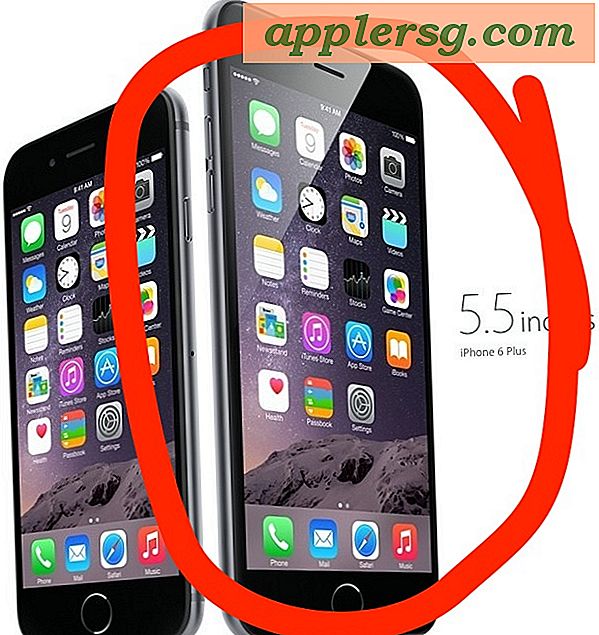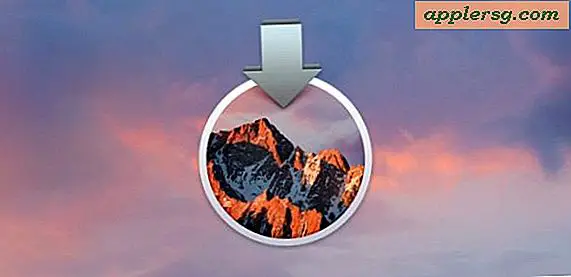Wie man einen Mixdown in Logic Pro durchführt
Die Wissenschaft und Kunst des Mischens füllt Bände, und es gibt fast so viele Ansätze, wie es Ingenieure gibt. Logic, die digitale Audio-Workstation-Software von Apple, verfügt über integrierte Tools und verfügbare Plug-Ins, mit denen Sie die Spuren steuern können, die Sie zum Erstellen Ihres endgültigen Projekts mischen. Egal, wie Sie den Prozess angehen, hier sind einige Logic-spezifische Möglichkeiten, einen Mixdown durchzuführen.
Die grobe Mischung
Öffnen Sie den Mixer von Logic im Hauptfenster, indem Sie auf die Mixer-Schaltfläche in der Steuerleiste klicken und "Ansicht" und "Mixer anzeigen" auswählen. Wählen Sie "Fenster" und dann "Mixer öffnen", um ein separates Mixer-Fenster zu erstellen. Logic bietet eine Reihe von Optionen zum Ändern der Mischeransicht, vom Signalfluss eines einzelnen Kanalzugs bis hin zu Gruppen ähnlicher Kanalzüge, zusätzlich zur gleichzeitigen Anzeige.
Erstellen Sie einen groben Mix, indem Sie Spuren auswählen und die Fader auf den jeweiligen Channel-Strips anpassen. Die Pegel werden durch Klicken und Ziehen der Lautstärkeregler angepasst und Kanäle können einfach stummgeschaltet werden, indem Sie auf die Schaltfläche "M" unter dem Fader klicken. Streben Sie eine vorläufige Gesamtbalance für alle Tracks an. Auf diese Weise können Sie Tracks im Kontext hören und spätere Schritte im Mischprozess anleiten.
Verwenden Sie den Pan/Balance-Regler, um die Stereoposition jeder Spur zu verschieben. Wenn Sie auf den Knopf klicken und ihn nach unten ziehen, wird das Panorama nach links verschoben, während das Ziehen nach oben nach rechts verschoben wird. Wenn Sie auf den Pan-Regler klicken, wird er in die Mittelposition zurückgesetzt, und das Halten der Umschalttaste beim Ziehen ermöglicht eine schrittweise Feineinstellung. Panning trennt musikalische Elemente in den virtuellen Raum im Stereofeld, um Konflikte mit konkurrierenden Instrumenten zu reduzieren.
Signalverarbeitung und Gruppierung
Aktivieren Sie nach Bedarf einen Kanal-EQ für jeden Streifen, indem Sie auf "Kanal-EQ" doppelklicken. Das EQ-Plug-In wird in den ersten geöffneten Audioeffekt-Slot geladen. Sie können erzwingen, dass das EQ-Plug-In in der ersten Position vor anderen Effekten geladen wird, indem Sie die „Option“-Taste gedrückt halten, während Sie auf „Channel EQ“ doppelklicken.
Fügen Sie Audioeffekt-Plug-Ins hinzu, indem Sie auf den Audio-FX-Bereich klicken und dann das Plug-In aus dem Dropdown-Menü auswählen. Sind bereits andere Plug-Ins geladen, erscheint der nächste freie Slot als halbhoher Bereich unterhalb der belegten Slots. Klicken Sie darauf und wählen Sie wie oben Ihr Plug-In aus. Logic enthält eine Vielzahl von Audioeffekten im Paket und Sie können Plug-Ins hinzufügen, die mit dem Audio Units-Format von Apple kompatibel sind.
Kombinieren Sie Kanäle zu logischen Gruppen, um den Mischprozess zu unterstützen, z. B. indem Sie alle Drum-Kanäle zu einer einzigen Gruppe hinzufügen. Aktivieren Sie die Channel-Strip-Gruppierung, indem Sie im Bereich "Erweiterte Einstellungen" die Option "Erweiterte Tools anzeigen" auswählen. Fügen Sie einen Channel-Strip zu einer Gruppe hinzu, indem Sie auf seinen „Group“-Slot und dann auf die gewünschte Gruppe klicken.
Letzter Schliff
Verwenden Sie die Automatisierungsfunktionen von Logic, um Änderungen an Dynamik, Lautstärke, Panorama, Effekten und anderen Einstellungen in Bezug auf Ihren Mix vorzunehmen. Sie können die Automation für jede Spur anzeigen, indem Sie entweder auf die Schaltfläche „Spurautomation“ im Spur-Header klicken oder „Mix“ und „Automation anzeigen“ auswählen und dann in der Menüleiste des Spurenbereichs auf die Schaltfläche „Automation“ klicken.
Wählen Sie den zu automatisierenden Parameter aus dem Einblendmenü für die Automationsparameter aus. Volume, Pan, Solo und Mute sind immer verfügbar und alle für die Spur verwendeten Plug-Ins erscheinen ebenfalls im Menü. Nachdem Sie einen Parameter ausgewählt haben, können Sie den ersten Kontrollpunkt hinzufügen, indem Sie auf eine beliebige Stelle in der Automationsspur klicken. Durch erneutes Klicken werden zusätzliche Punkte hinzugefügt, auf die Sie dann klicken und ziehen können, um Ihre Automatisierungskurven zu erstellen.
Bouncen Sie Ihren Mix in eine Audiodatei und brennen Sie gleichzeitig eine optische Disk. Dies ist praktisch, um Ihnen einen Überblick über Ihren Fortschritt zu geben und zu hören, wie Ihr Mix auf anderen Systemen klingt. Wählen Sie "Datei" aus der Menüleiste, klicken Sie auf "Bounce" und "Projekt". Sie können jetzt das Zielformat, Echtzeit- oder Offline-Bounce und andere Parameter auswählen, bevor Sie einen Dateinamen und einen Speicherort auswählen. Klicken Sie auf "Bounce", um Ihren Mix zu erstellen. Wenn Sie "Auf CD/DVD brennen" als eines Ihrer Zielformate auswählen, können Sie während dieses Vorgangs optische Datenträger brennen.
Tipps
Wenn Sie MIDI-Spuren vor dem Mischen in Audio umwandeln, können Sie MIDI-Spuren in das Offline-Bouncing einbeziehen, das schneller ist als das Echtzeit-Bouncing. Sie können auch Effekte verwenden, die sonst für MIDI-Instrumente nicht verfügbar sind.
Warnungen
Es gibt buchstäblich Tausende von kleinen Entscheidungen, die während der Erstellung eines Mixes getroffen werden. Speichern Sie Kopien Ihres Fortschritts auf Plateaus, mit Datum und Uhrzeit im Dateinamen, und arbeiten Sie an einer Kopie des Projekts. Dies gibt Ihnen die Freiheit zu experimentieren, ohne befürchten zu müssen, dass Sie den vorherigen Fortschritt verlieren. Diese Anweisungen gelten für Logic Pro X. Andere Versionen können leicht abweichende Verfahren haben.